Kreslenie anime: Ako nakresliť jednoduché anime postavy

Kreslenie anime: Ako kresliť jednoduché anime postavy. Tento návod vám ukáže, ako jednoducho a efektívne kresliť anime postavy, aj ako začiatočník.
Keď už nejaký čas počítač používame, bude tam obrovské množstvo nevyžiadaných súborov a priečinkov. Tieto súbory budú zaberať miesto v pamäti, čo spôsobí, že počítač bude pracovať pomalšie. Aby bol výkon vášho počítača rýchlejší, EU.LuckyTemplates vás prevedie najlepšími spôsobmi, ako vyčistiť odpad na vašom počítači.
Počas pracovného procesu počítača, či už ide o inštaláciu softvéru, hranie hier, dekompresiu, ukladanie dokumentov, surfovanie na webe... sa generujú odpadky alebo nevyžiadané súbory. Postupom času sa nevyžiadané súbory zvýšia a zaberú úložný priestor, ako aj znížia rýchlosť získavania údajov počítača.
Preto, keď uvidíte známky toho, že váš počítač beží pomaly alebo kapacita disku je výrazne znížená, mali by ste okamžite premýšľať o tom, že najskôr vyčistíte počítačový odpad. Toto čistenie počítača by sa malo vykonávať raz za mesiac alebo viac pre tých, ktorí často pracujú s počítačmi. Pozrime sa na spôsoby čistenia nižšie.
Dočasné súbory sú vždy súbory, ktoré zaberajú najviac miesta vo vašom počítači. Preto ich musíme najskôr vyčistiť.
Najprv otvorte okno Spustiť tak, že prejdete na Štart -> napísaním Spustiť alebo stlačením klávesu so symbolom Windows + R na klávesnici. Potom zadajte príkaz %temp%a stlačte kláves Enter .
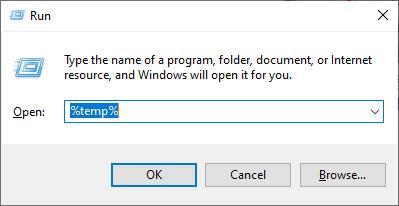
Zobrazí sa priečinok obsahujúci súbory a dočasný priečinok. Všetko musíte začierniť (použite myš alebo kláves Ctrl + A) a potom stlačte tlačidlo Delete (vymazať do koša) alebo Shift + Delete , aby ste tieto súbory natrvalo odstránili.
Vymazanie koša v koši je celkom jednoduché, stačí prejsť do koša na ploche a odstrániť súbory v ňom.
Podobne ako pri odstraňovaní dočasných súborov musíme tiež otvoriť okno Spustiť. Zatiaľ však napíšte príkaz Prefetcha potom Enter .
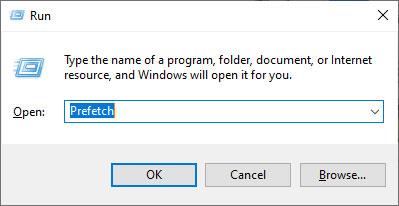
Pokračujte vo zvýraznení všetkých súborov a potom ich odstráňte.
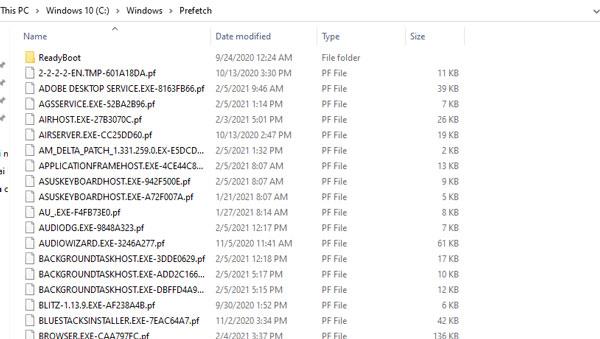
Nakoniec sú tu súbory skratiek pre rýchly prístup k nedávnym aktivitám (posledné miesto). Majú síce nízku kapacitu, ale ak sa ich nahromadí veľa, môžu spomaliť proces prístupu k dátam.
Podobne ako pri metódach čistenia uvedených vyššie, musíte tiež prejsť na položku Spustiť , zadať príkaz Recent place a potom zadať kláves Enter . Potom odstráňte všetky súbory v priečinku Nedávne miesto, ktorý sa zobrazí.
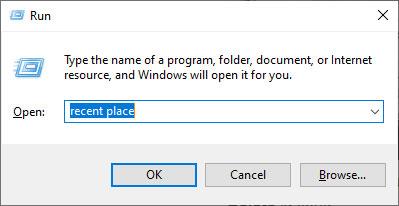
Krok 1 : Vytvorte Poznámkový blok kliknutím pravým tlačidlom myši na obrazovku. Vyberte Nový => Textový dokument.
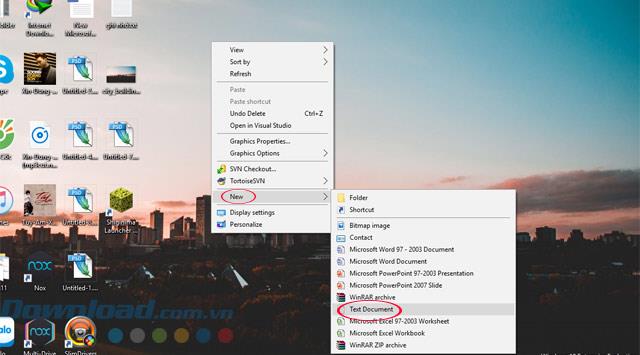
Krok 2 : V programe Poznámkový blok napíšte nasledujúce 2 časti kódu:
rd %temp% /s /q
md %temp%
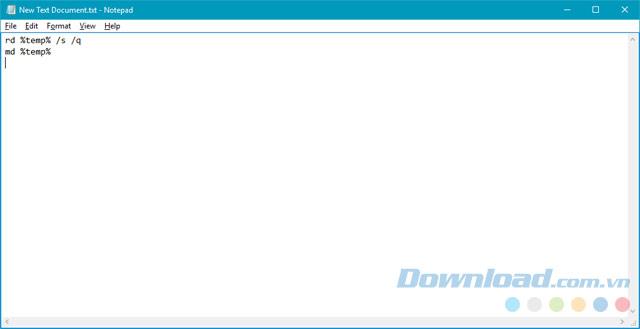
Krok 3 : Uložte súbor výberom položky Súbor => Uložiť ako .
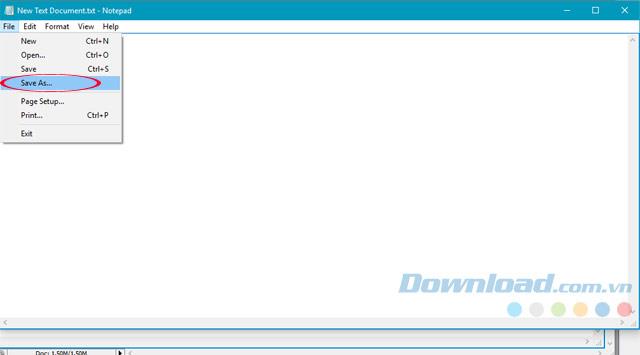
Krok 4 : Skopírujte nasledujúcu cestu do Názov súboru a kliknite na Uložiť.
%appdata%\microsoft\windows\start menu\programs\startup\cleantemp.bat
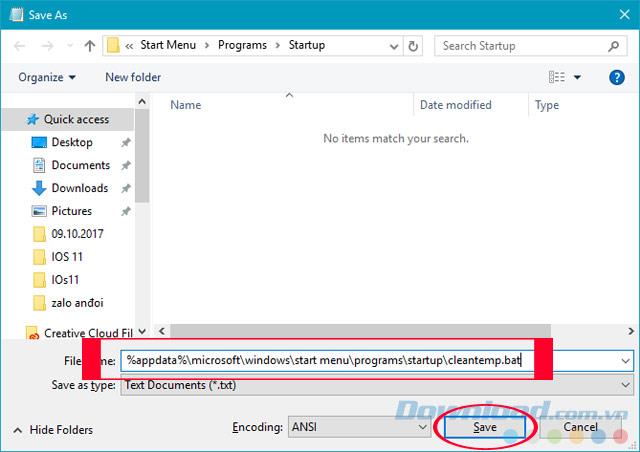
Krok 5 : Stlačením kombinácie klávesov Windows + R otvorte okno Spustiť a napíšte nasledujúcu cestu.
%appdata%\microsoft\windows\start menu\programs\startup
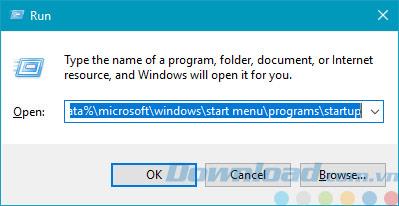
Krok 6 : Po otvorení odkazu uvidíte súbor práve vytvorený pomocou programu Poznámkový blok s názvom cleantemp.bat , tento súbor pomôže vášmu počítaču automaticky odstrániť nevyžiadané súbory pri každom spustení.
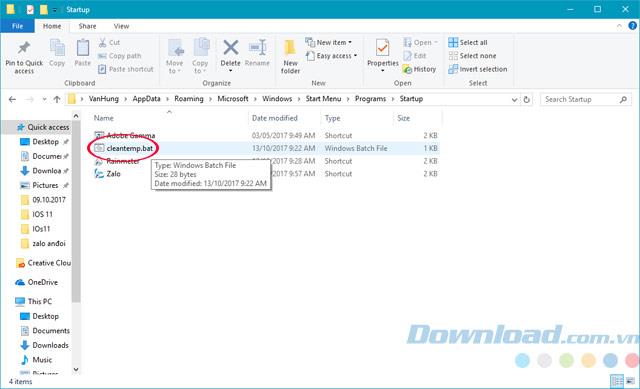
Krok 7 : Môžete prejsť do priečinka Temp v C:\Users\User Name\AppData\Local\Temp. Na kontrolu pri každom zapnutí počítača.
Nevyžiadané súbory v systéme Windows 10 sú vždy znepokojujúcim problémom, najmä pre zariadenia so systémom Windows 10 s nízkou kapacitou pevného disku, môže to spôsobiť, že pevný disk zaberie všetok priestor, čo sťaží úsporu miesta. Ukladanie údajov sa stáva zložitým, tipy EU.LuckyTemplates vám pošle dnes bude užitočné, ak vytvoríte a nastavíte podľa pokynov.
Okrem toho softvér, ktorý podporuje čistenie koša, tiež pomáha používateľom veľmi efektívne skenovať a odstraňovať súbory, ako napríklad softvér CCleaner alebo Clean Master, z ktorých je CCleaner jedným z populárnych softvérov, ktorý mnohí ľudia považujú za najúčinnejší.
Dúfajme, že vyššie uvedený tutoriál od EU.LuckyTemplates vám pomôže lepšie vyčistiť pevný disk a pomôže vám ukladať údaje najefektívnejším spôsobom.
Kreslenie anime: Ako kresliť jednoduché anime postavy. Tento návod vám ukáže, ako jednoducho a efektívne kresliť anime postavy, aj ako začiatočník.
Naučte sa, ako jednoducho zrkadliť, otáčať a prevracať text vo Worde 2016 a 365 dokumentoch. V tomto článku nájdete podrobný návod so všetkými potrebnými krokmi.
Ako pripnúť komentáre na TikTok, TikTok umožňuje používateľom jednoducho pripnúť komentáre. Tu je návod, ako pripnúť komentáre k videám TikTok.
Návod na odosielanie ikon, ktoré vydávajú zvuk na Facebook Messenger. Objavte, ako používať zvukové ikony na Messenger a obohatte svoje správy.
Zistite, či je Google Takeout dobrou možnosťou na zálohovanie údajov. Prečítajte si o výhodách a nevýhodách tejto služby.
Návod na spojenie 2 paralelne bežiacich videí na CapCut. Zistite, ako jednoducho skombinovať videá pomocou najnovšej aplikácie CapCut.
Ako používať Imerzívne zobrazenie v Zoom. Zistite, ako vytvoriť pohlcujúce video schôdze s Imerzívnym zobrazením v Zoom, ktoré zlepšuje interakciu a zapojenie účastníkov.
Zjistite, jak zobrazit hlavičku a patu pouze na první stránce ve Wordu 365, 2016 a 2019, a také v Google Dokumentech.
Ako napísať dlhý status s farebným pozadím na Facebooku? WebTech360 predstaví podrobné kroky na publikovanie dlhého statusu s farebným pozadím na Facebooku.
Najjednoduchší spôsob, ako nakresliť anime oči, tento článok vám ukáže, ako usporiadať očné výrazy pre realistické anime postavy.








